Cách đo khoảng cách trên Google Map iPhone là thao tác được rất nhiều người quan tâm. Với tính năng này, bạn có thể dễ dàng ước tính khoảng cách để di chuyển, phục vụ công việc hằng ngày. Trong bài viết dưới đây, chúng ta sẽ cùng tìm hiểu chi tiết cách sử dụng Google Map trên iPhone hiệu quả hơn.
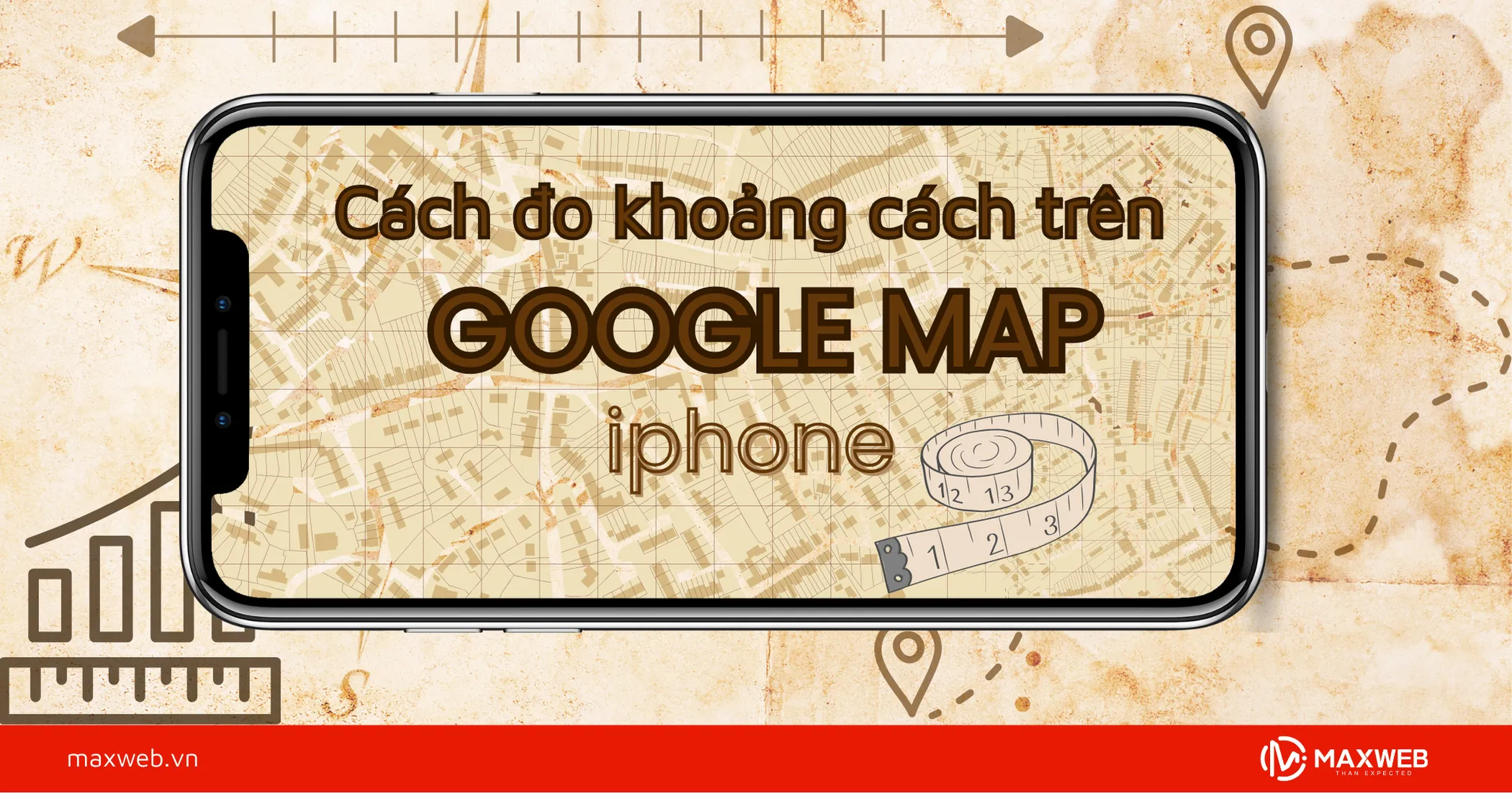
Hướng dẫn đo khoảng cách trên Google Map iPhone
Đo khoảng cách trên Google Map iPhone không chỉ đơn giản mà còn rất hữu ích trong nhiều tình huống khác. Chỉ với vài thao tác cơ bản, bạn có thể biết được khoảng cách chính xác giữa các địa điểm mà không cần dùng thêm công cụ nào khác.
Cách đo khoảng cách trên google map iPhone giữa hai điểm
- Mở ứng dụng Google Map trên iPhone.
- Xác định vị trí điểm xuất phát trên bản đồ, nhấn giữ cho đến khi xuất hiện ghim đỏ.
- Vuốt menu bên dưới và chọn Đo khoảng cách.
- Kéo bản đồ đến vị trí điểm đến và nhấn dấu + để thêm.
- Ứng dụng sẽ hiển thị kết quả khoảng cách chính xác giữa hai điểm.
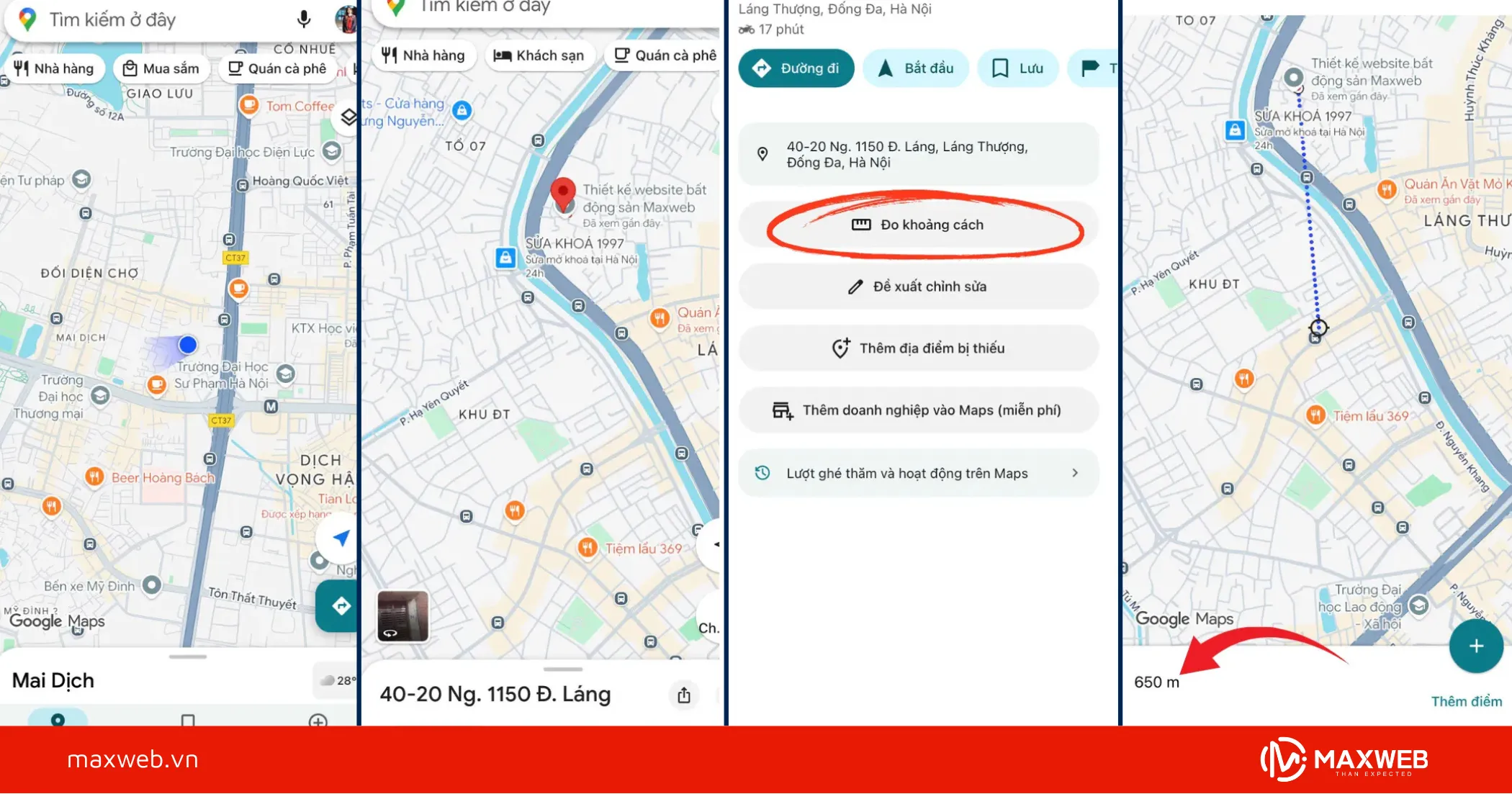
Cách đo khoảng cách trên Google Map trên iPhone nhiều điểm (tuyến đường phức tạp)
- Sau khi đã thêm điểm đầu tiên và điểm đến, tiếp tục di chuyển bản đồ đến vị trí muốn thêm điểm mới.
- Nhấn vào nút Thêm điểm (dấu +).
- Lặp lại thao tác cho đến khi bạn hoàn tất tuyến đường mong muốn.
- Tổng khoảng cách sẽ được hiển thị tự động ở cuối màn hình.
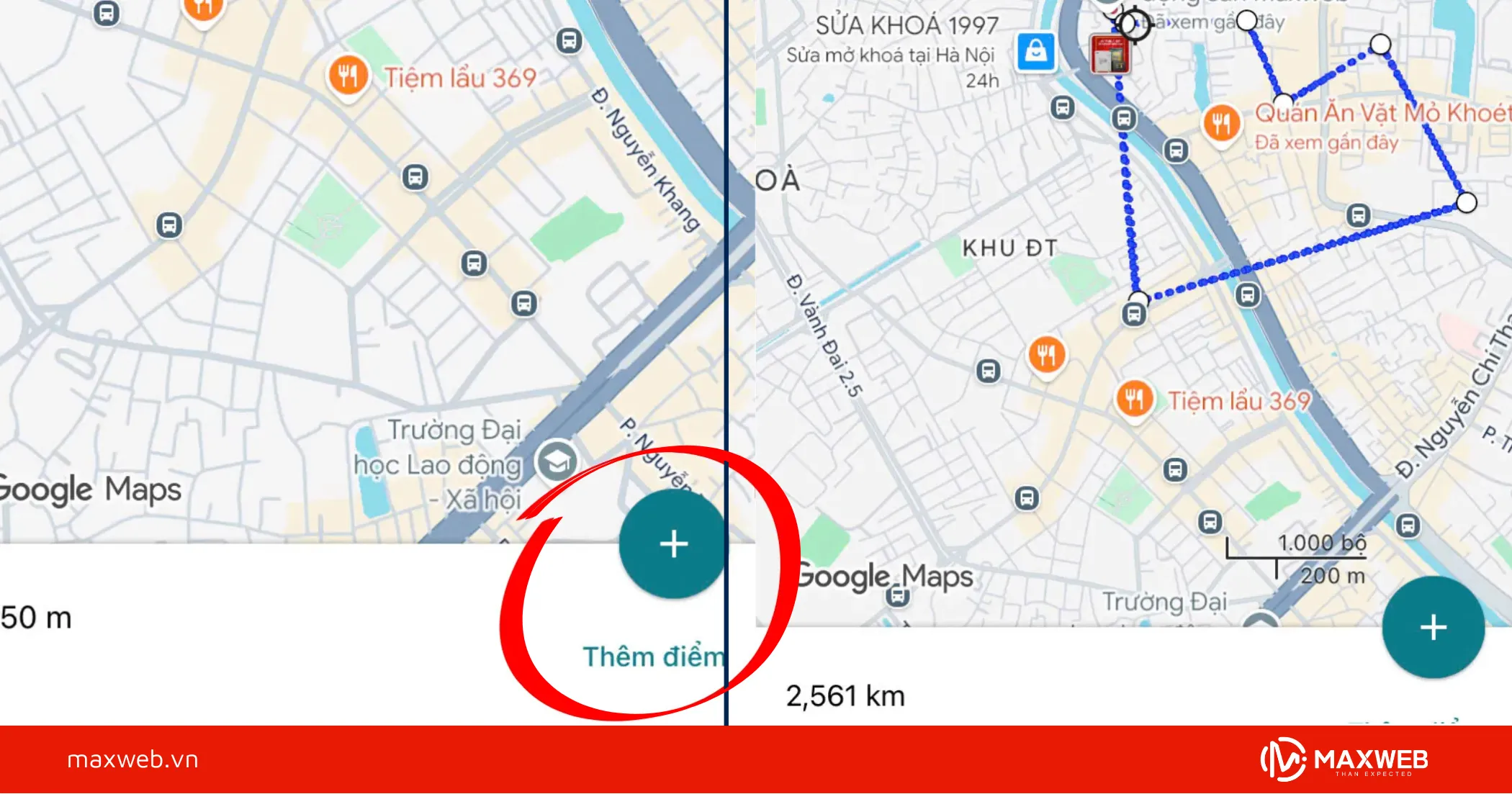
Lưu ý khi đo khoảng cách trên iPhone:
- Google Map chỉ đo khoảng cách theo đường thẳng, không phải đường đi thực tế.
- Nếu cần đo quãng đường di chuyển thực tế (ví dụ đi bộ, lái xe), bạn nên dùng tính năng Chỉ đường.
- Đảm bảo ứng dụng đã được cập nhật phiên bản mới nhất để tránh lỗi hiển thị.
Xem thêm: Cách đo khoảng cách trên google map trên mọi thiết bị
Những lỗi thường gặp khi đo khoảng cách trên Google Map iOS
Trong quá trình sử dụng tính năng đo khoảng cách, người dùng đôi khi sẽ gặp phải một số trục trặc nhỏ. Dưới đây là những lỗi phổ biến nhất và cách xử lý:
Không hiển thị thước đo
Một số trường hợp, sau khi chọn vị trí xuất phát, tùy chọn Đo khoảng cách không hiển thị. Nguyên nhân thường do ứng dụng chưa được cập nhật hoặc thao tác chọn điểm chưa chính xác. Hãy thử nhấn giữ lại vị trí cần đo, đảm bảo xuất hiện ghim đỏ và kiểm tra lại menu.
Sai số khi đo khoảng cách
Google Map thường đo theo đường thẳng, vì vậy sẽ có chênh lệch nếu so sánh với quãng đường di chuyển thực tế bằng phương tiện. Ngoài ra, việc phóng to/thu nhỏ bản đồ không chính xác khi chọn điểm cũng có thể dẫn đến sai số.
Cách khắc phục lỗi
- Cập nhật Google Map lên phiên bản mới nhất.
- Thoát ứng dụng và mở lại để làm mới dữ liệu.
- Sử dụng thêm tính năng Chỉ đường nếu muốn biết quãng đường thực tế.
- Khi chọn điểm, nên phóng to bản đồ để đánh dấu chính xác vị trí.
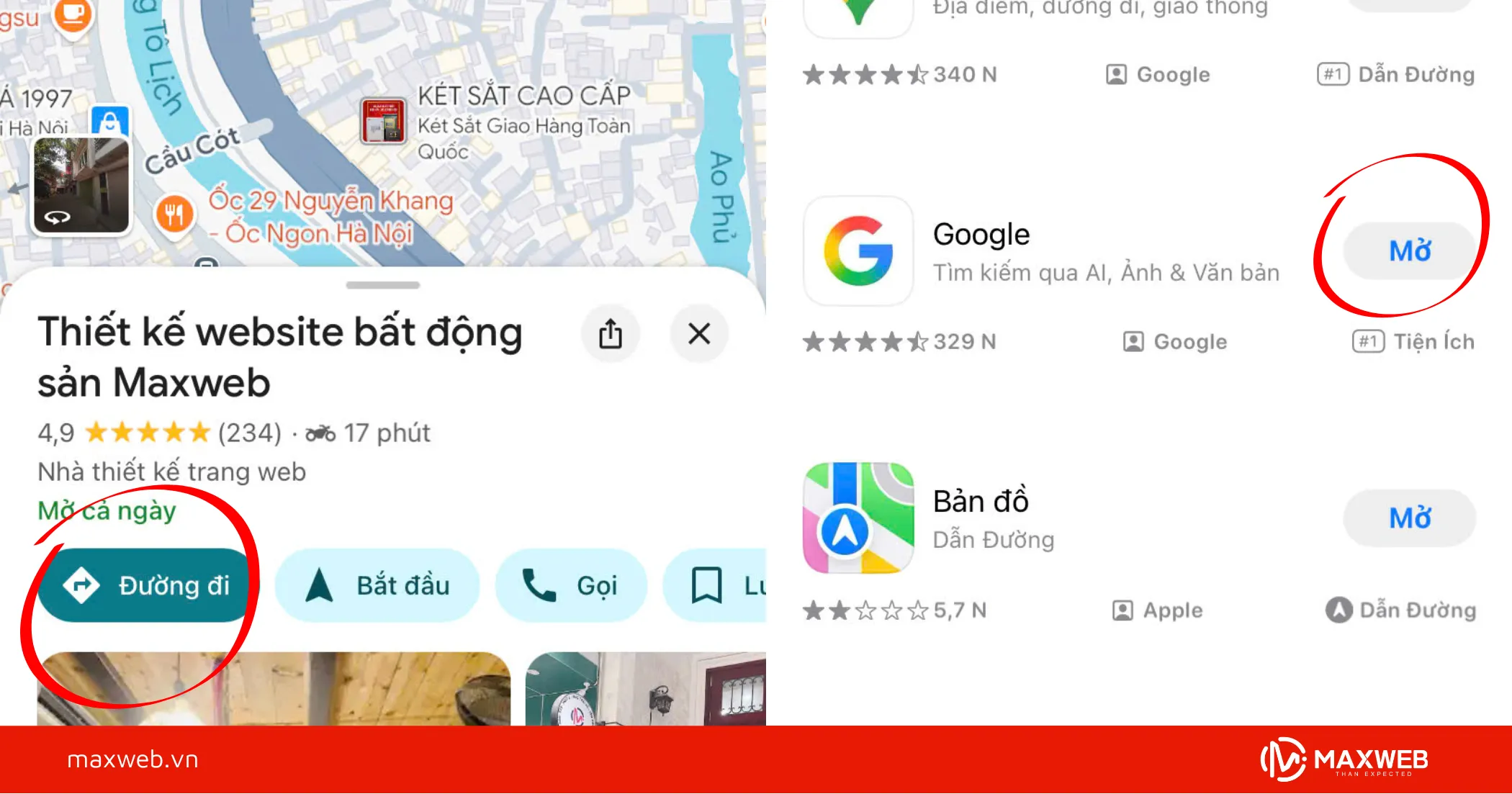
Mẹo sử dụng Google Map trên iPhone hiệu quả hơn
Ngoài việc đo khoảng cách, Google Map trên iPhone còn tích hợp nhiều tính năng hữu ích giúp bạn di chuyển thuận tiện và tiết kiệm thời gian hơn. Dưới đây là một số mẹo nhỏ bạn có thể áp dụng ngay:
Dùng chế độ ngoại tuyến (offline)
Trong trường hợp bạn đi đến những nơi sóng yếu hoặc không có kết nối internet, việc tải trước bản đồ ngoại tuyến sẽ rất hữu ích. Chỉ cần vào mục Bản đồ ngoại tuyến trong cài đặt Google Map, chọn khu vực bạn muốn lưu và tải về. Khi đó, bạn vẫn có thể tìm đường, xem vị trí mà không cần internet.
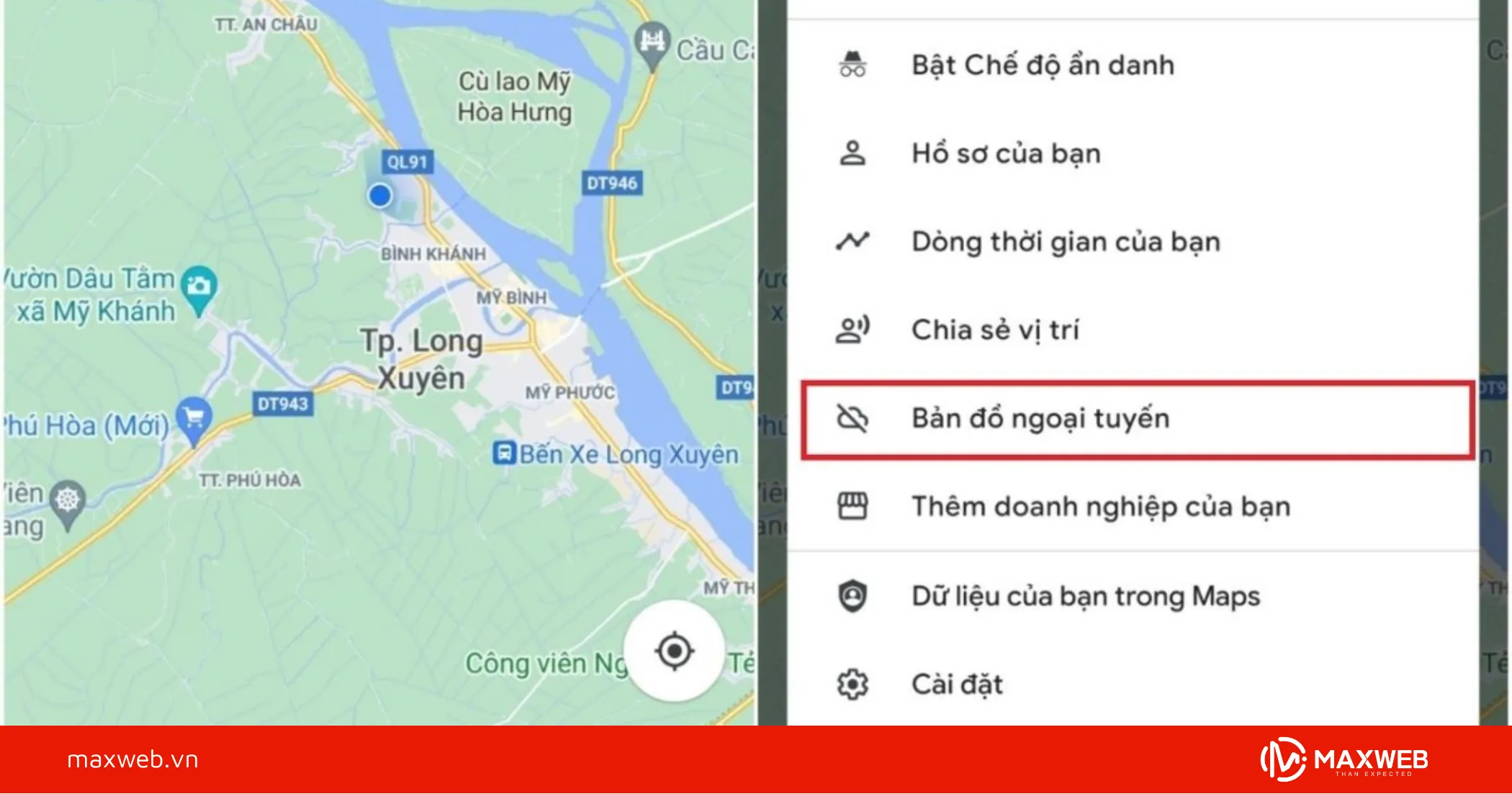
Tích hợp chỉ đường bằng giọng nói
Chỉ đường bằng giọng nói giúp bạn lái xe hoặc đi bộ an toàn hơn mà không cần nhìn chằm chằm vào màn hình. Trên iPhone, bạn chỉ cần nhập điểm đến, chọn chỉ đường, sau đó bật chế độ hướng dẫn bằng giọng nói. Ứng dụng sẽ đọc to chỉ dẫn rẽ trái, rẽ phải hoặc cảnh báo kẹt xe.
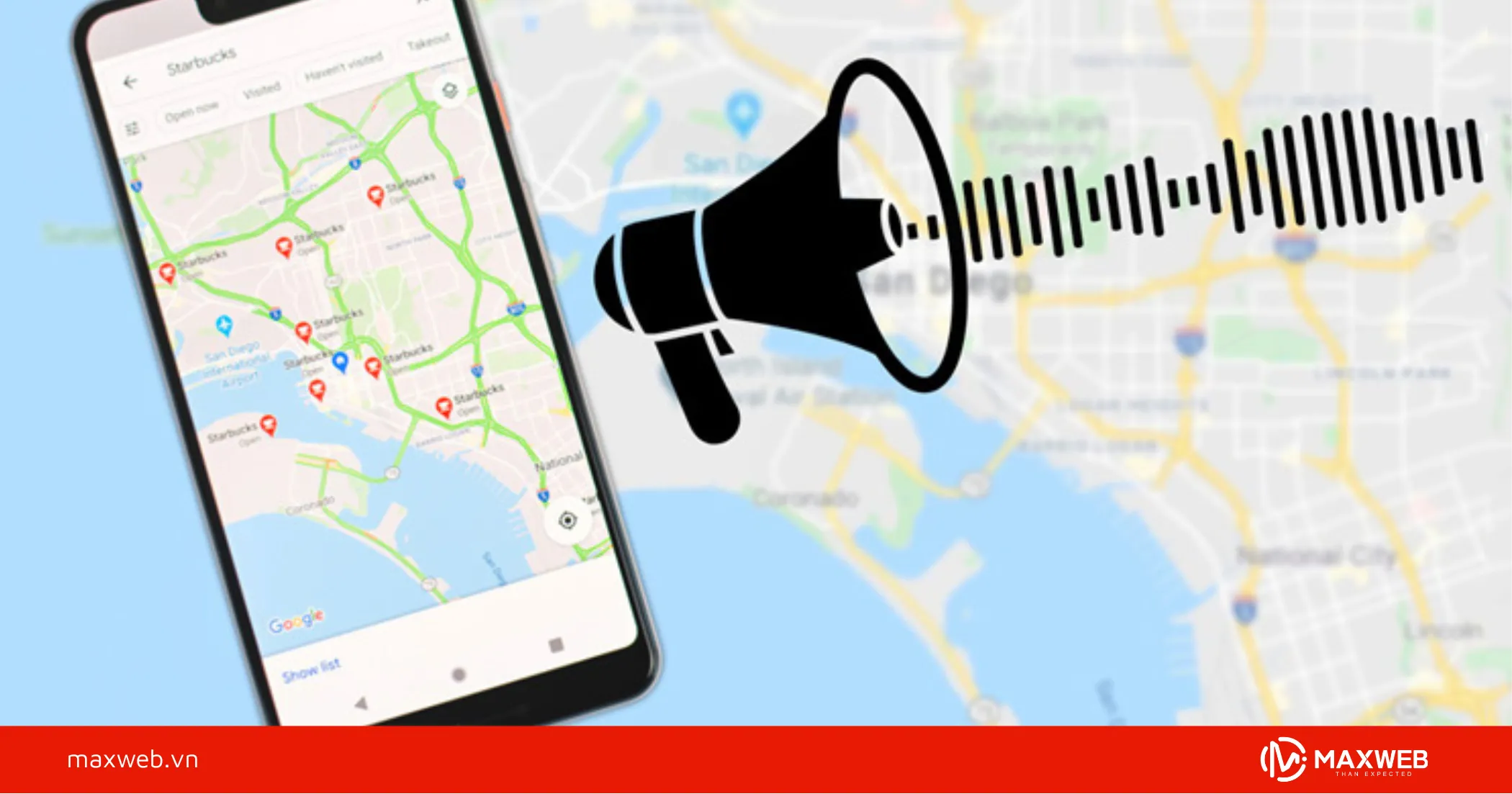
Kết hợp tìm địa điểm gần đây
Google Map có thể gợi ý các địa điểm tiện ích xung quanh bạn như quán ăn, cây xăng, trạm ATM hay khách sạn. Chỉ cần nhập từ khóa vào thanh tìm kiếm hoặc chọn mục Khám phá gần đây, ứng dụng sẽ hiển thị danh sách cùng khoảng cách cụ thể. Tính năng này đặc biệt hữu ích khi bạn đi du lịch hoặc đến một thành phố mới.
Xem thêm: Cách đo diện tích trên google map chi tiết dễ dàng
Review Map – Dịch vụ đánh giá Google Map chuyên nghiệp tại Maxweb
Nếu bạn là chủ doanh nghiệp và muốn tăng độ uy tín cũng như thu hút nhiều khách hàng hơn, review map là giải pháp hiệu quả. Tại Maxweb, chúng tôi cung cấp dịch vụ đánh giá Google Map uy tín, giúp doanh nghiệp:
- Tăng số lượng review chất lượng, đúng đối tượng khách hàng.
- Cải thiện thứ hạng hiển thị trên Google Map, dễ dàng tiếp cận người dùng đang tìm kiếm sản phẩm/dịch vụ.
- Xây dựng hình ảnh chuyên nghiệp, nâng cao niềm tin từ khách hàng tiềm năng.
Với đội ngũ giàu kinh nghiệm trong SEO và Marketing địa phương, Maxweb cam kết mang đến cho bạn dịch vụ review map an toàn, bền vững và hiệu quả lâu dài.

Liên hệ Maxweb thông qua hotline 0985.84.1715 / 0936.387.92 để được biết thêm chi tiết!
Cách đo khoảng cách trên Google Map iPhone không chỉ là một tính năng đơn giản mà còn mang lại nhiều tiện ích trong đời sống hằng ngày. Với vài thao tác cơ bản, bạn có thể nhanh chóng xác định quãng đường, ước tính thời gian di chuyển và lên kế hoạch thuận tiện hơn. Khi kết hợp cùng các mẹo sử dụng Google Map hiệu quả, trải nghiệm của bạn trên iPhone sẽ trở nên tối ưu và thông minh hơn.
CÔNG TY TNHH GIẢI PHÁP CÔNG NGHỆ VÀ TRUYỀN THÔNG MBS
Hotline: 0985.84.1715 / 0936.387.929
Email: info@maxweb.vn
Fanpage: Maxweb.vn
VP Đại Diện: Số 4 ngõ 1150 đường Láng, phường Láng, Thành phố Hà Nội
Trụ Sở Chính: Số 37D1 ngõ 20 Hồ Tùng Mậu, phường Nghĩa Đô, Thành phố Hà Nội
VP Hồ Chí Minh: Villa Compound, 41 Ngô Quang Huy, phường An Khánh, Hồ Chí Minh